如何管理網上商店的選單列及更新網頁名稱 ?
A) 管理選單列
A1. 選單列設定的功能摘要
管理位置:網站頁面管理 - 選單列設定
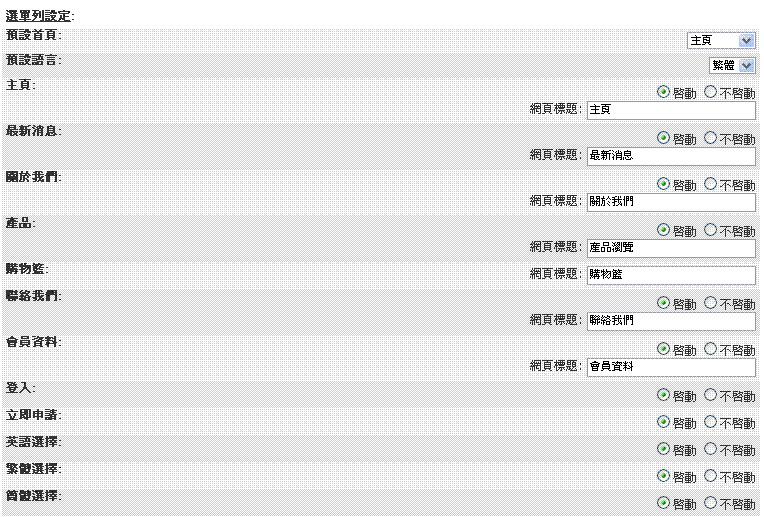
- 網頁標題 : 在瀏覽器標題內顯示網頁名稱

- 登入: 在網頁內顯示「登入」按鈕

- 立即申請 : 在「登入」按鈕旁邊顯示「立即申請」按鈕

- 英語/繁體/簡體選擇 : 在網頁頂部顯示「繁|簡|ENG」按鈕

備註:
i) 設定不同商店版本的分別
A1. 選單列設定的功能摘要
管理位置:網站頁面管理 - 選單列設定
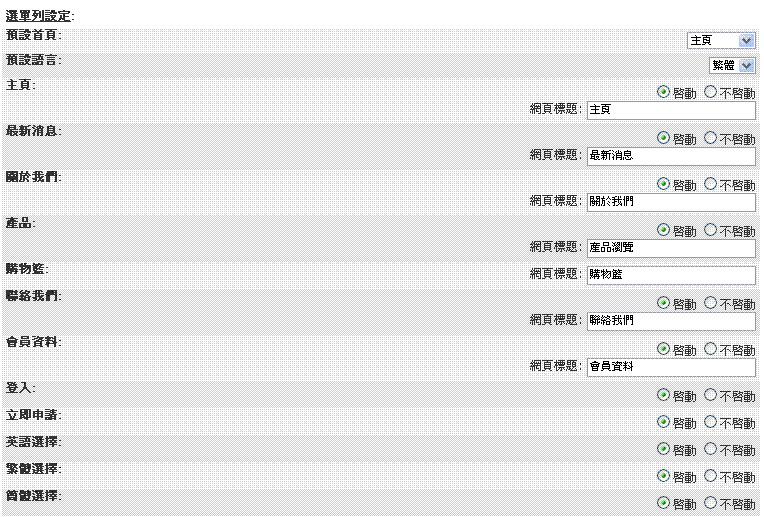
- 網頁標題 : 在瀏覽器標題內顯示網頁名稱

- 登入: 在網頁內顯示「登入」按鈕

- 立即申請 : 在「登入」按鈕旁邊顯示「立即申請」按鈕

- 英語/繁體/簡體選擇 : 在網頁頂部顯示「繁|簡|ENG」按鈕

備註:
i) 設定不同商店版本的分別
[適用於商店3.2版本] 主頁、最新消息、關於我們、產品 及 聯絡我們 內的 啟動/不啟動 不會影響該頁面在選單列內的顯示。 如欲 設置這些網頁至選單列內,請到 選單列1/選單列2。例如在此 "不啟動" 關於我們 並不表示在選單列內 "不顯示" 關於我們; 真正的 "不顯示" 關於我們 必須在 選單列1/選單列2 內設置。
[適用於商店3.0E, 3.0 及 3.1版本] 主頁、最新消息、關於我們、產品 及 聯絡我們 內的 啟動/不啟動 會影響該頁面在選單列內的顯示。 例如在此 "不啟動" 關於我們 表示在選單列內 "不顯示" 關於我們。
ii) 會員資料、登入 及 立即申請 內的 啟動/不啟動 按鈕會直接影響其功能, 而且它們是有點互相關連; 例如,啓動立即申請必須同時啓動會員資料才能正常運作。
A2. 自定選單列
管理位置:網站頁面管理 - 選單列設定

i) 選單列 1 在 選單列 2 之上。

ii) 請選擇想在選單列內顯示的網頁。最右邊的橫列數目是該網頁的排行。
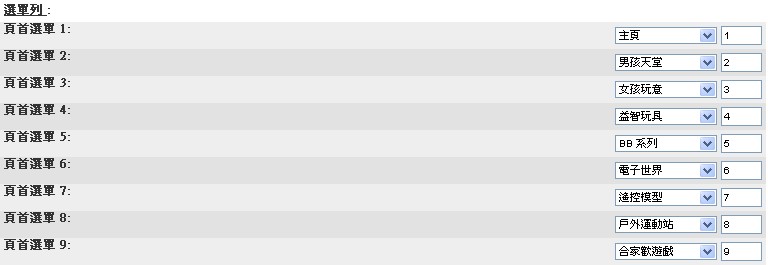
B) 更新網頁名稱 (只適用於商店3.2版本)
管理位置:網站頁面管理 - 選單列設定
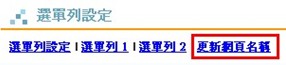
i) 按「更新網頁名稱」及 建議先自行記錄默認的網頁名稱以作備用。
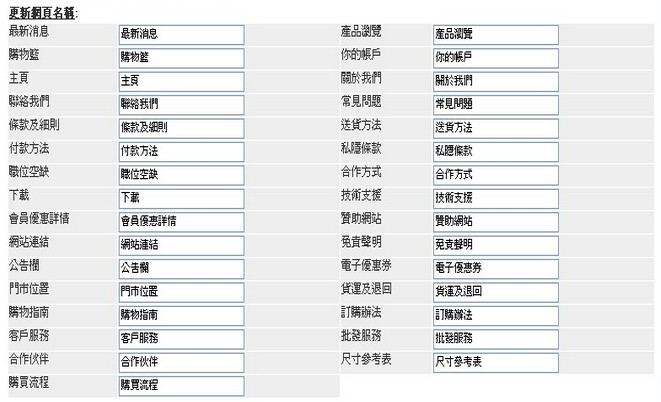
ii) 更新網頁名稱

iii) 按「更新」
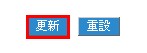
iv) 檢查效果 (或按「F5」)



